Nissan Connect 2
W celu aktualizacji urządzenia GPS: Nissan Connect 2 Najnowsza aktualizacja wykonaj kolejne instrukcje.
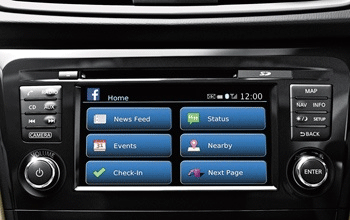
Po pierwsze Pamiętaj, że masz plik aktualizacji do Nissan Connect 2 urządzenie, pobrać ze SpeedcamUpdates.com.
Jeśli nadal nie mam, możesz go teraz wypełniając formularz, które widzisz na tej stronie.
- Wyodrębnienia plików z pakietu SpeedcamUpdates zip. Jeśli po pobraniu pliku nie jest plik ZIP oznacza, że plik jest już rozpakowane i można przejść do następnego kroku tej instrukcji instalacji.
- Skopiuj wyodrębnione pliki przed w pamięci USB, w folderze o nazwie / myPOIs / myPOIWarnings ".
- Podłącz pamięć USB do Nissan Connect 2 . Przejdź do menu POIs / Custom POIs. Nowe pliki zostaną wykryte automatycznie. Naciśnij przycisk Pobierz, aby zainstalować naszej bazie fotoradarów w Nissan Connect 2.
- Jeśli jesteś właścicielem Nowy Nissan Podłącz System nawigacji, opcji importu POI znajduje się w przycisk Ustawienia, znajdujący się po prawej stronie przycisku MAPĘ, out of ekranu nawigacji. Po kliknięciu, mogą dotykać przycisku nawigacji na ekranie. Następnie kliknij Importuj moje własne POI.
- Można modyfikować odległość ostrzeżenie od domyślnie 250 metrów przez zmianę ustawień w menu ustawień.
- Maksymalnie 8 MB danych POI mogą być dodawane.
Pamiętaj folder o nazwie "myPOIWarnings" musi zostać utworzony w folderze o nazwie "myPOIs"
Jeśli występują problemy podczas importowania plików, takich jak mrożone ekranu, oznacza to, że plik, który próbujesz zaimportować do urządzenia jest zbyt duży rozmiar pamięci urządzenia GPS. Aby rozwiązać ten problem, po prostu przejdź do panelu klienta i czy logowanie. Kliknij przycisk narzędzia dostosowywania i do wyboru z szeregu krajów. Pamiętaj, że liczba krajów wybranych jest mniejsza niż liczba krajów, które jest włączone domyślnie w regionie już kupione. Zmniejszy to rozmiar bazy danych, ponieważ zawiera on mniej krajów, i to zostanie zaimportowany prawidłowo.
Nissan Connect nie wyświetla żadnych ikon, wszystkich otrzymywanych wiadomości jest transparentu szerokość ekranu z tekst ostrzeżenia, zawartych w ciągu.
Pamiętaj, że możesz swobodnie dostosować pobieranie. Uzyskać dostęp do panelu klienta i za pomocą narzędzia dostosowywania, aby uzyskać dostosowane prędkości aparatu bazy danych zgodnie z potrzebami. Ten narzędzie jest potrzebny, jeśli urządzenie nie akceptuje rozmiar nowej aktualizacji. Można dodawać i usuwać danych fotoradar krajów do aktualnej konfiguracji.
KOMENTARZE KLIENTóW
Karolina L.
Bardzo profesjonalna obs?uga i dane otrzymane do aktualizacji mapy GPS w moim Nissan Connect 3 s? bardzo dok?adne. Polecam wszystkim posiadaczom tego modelu auta! Dzi?kuj? za doskona?? us?ug?!
Katarzyna B.
Jako posiadaczka Nissan Qashqai, jestem bardzo zadowolona z us?ugi dostarczenia pliku danych do aktualizacji mapy GPS. Obs?uga by?a profesjonalna, a dane precyzyjne. Polecam serdecznie!
Kasia Q.
Bardzo dobry serwis! Otrzyma?am plik danych do zaktualizowania mapy w moim Nissan Connect All Versions i dzia?a ?wietnie. Polecam wszystkim w?a?cicielom tego modelu samochodu! Dzi?kuj? za profesjonaln? obs?ug?.
